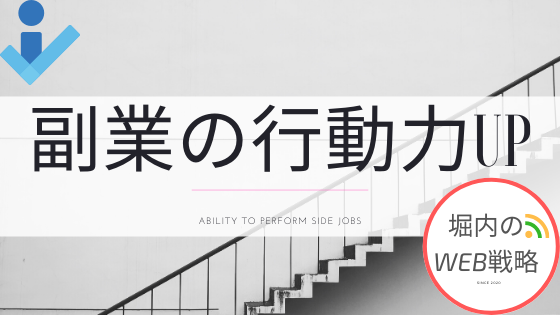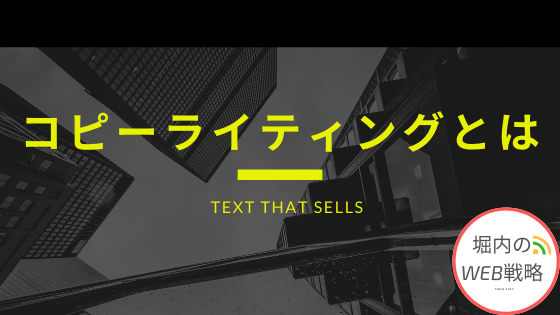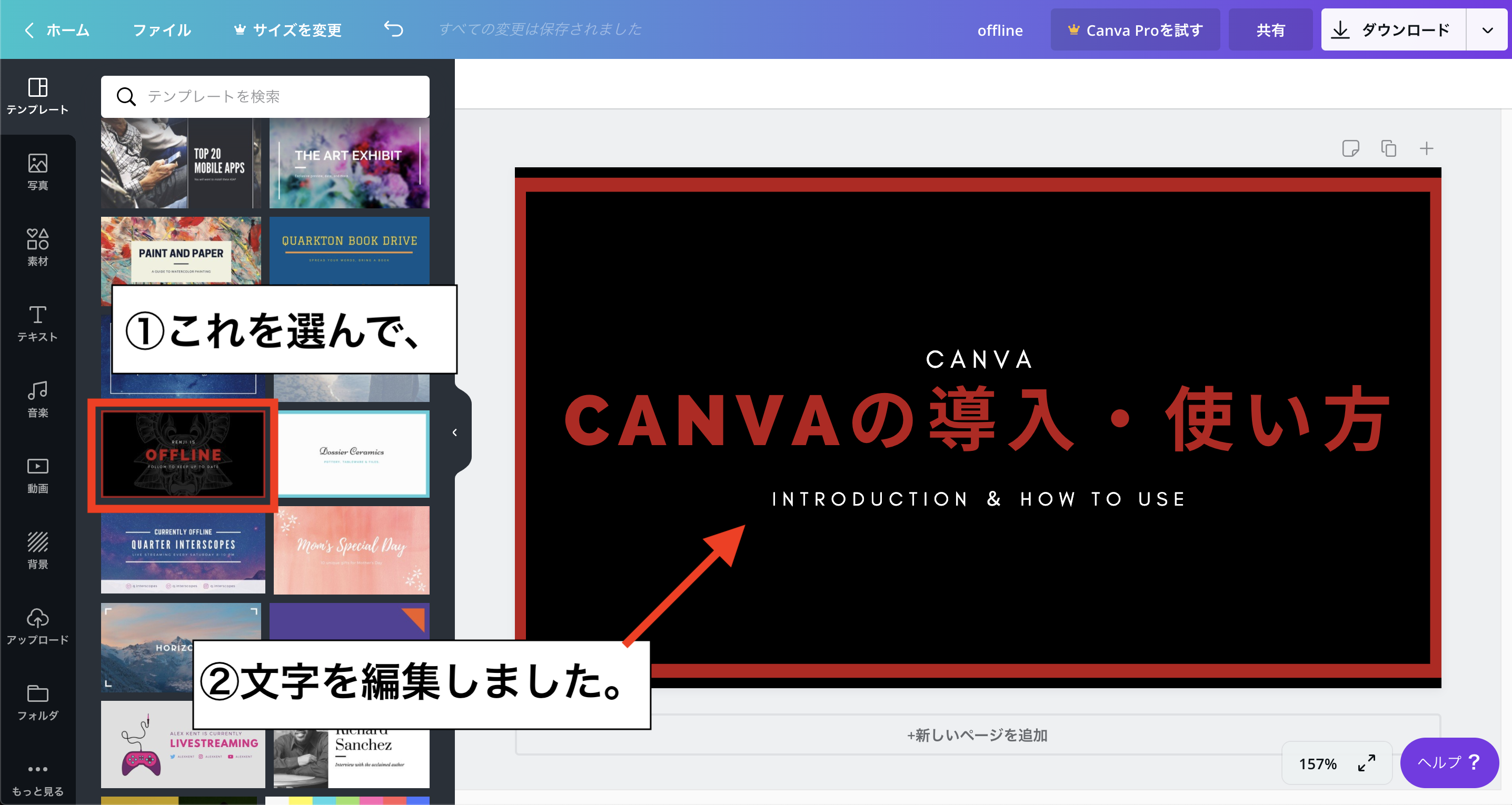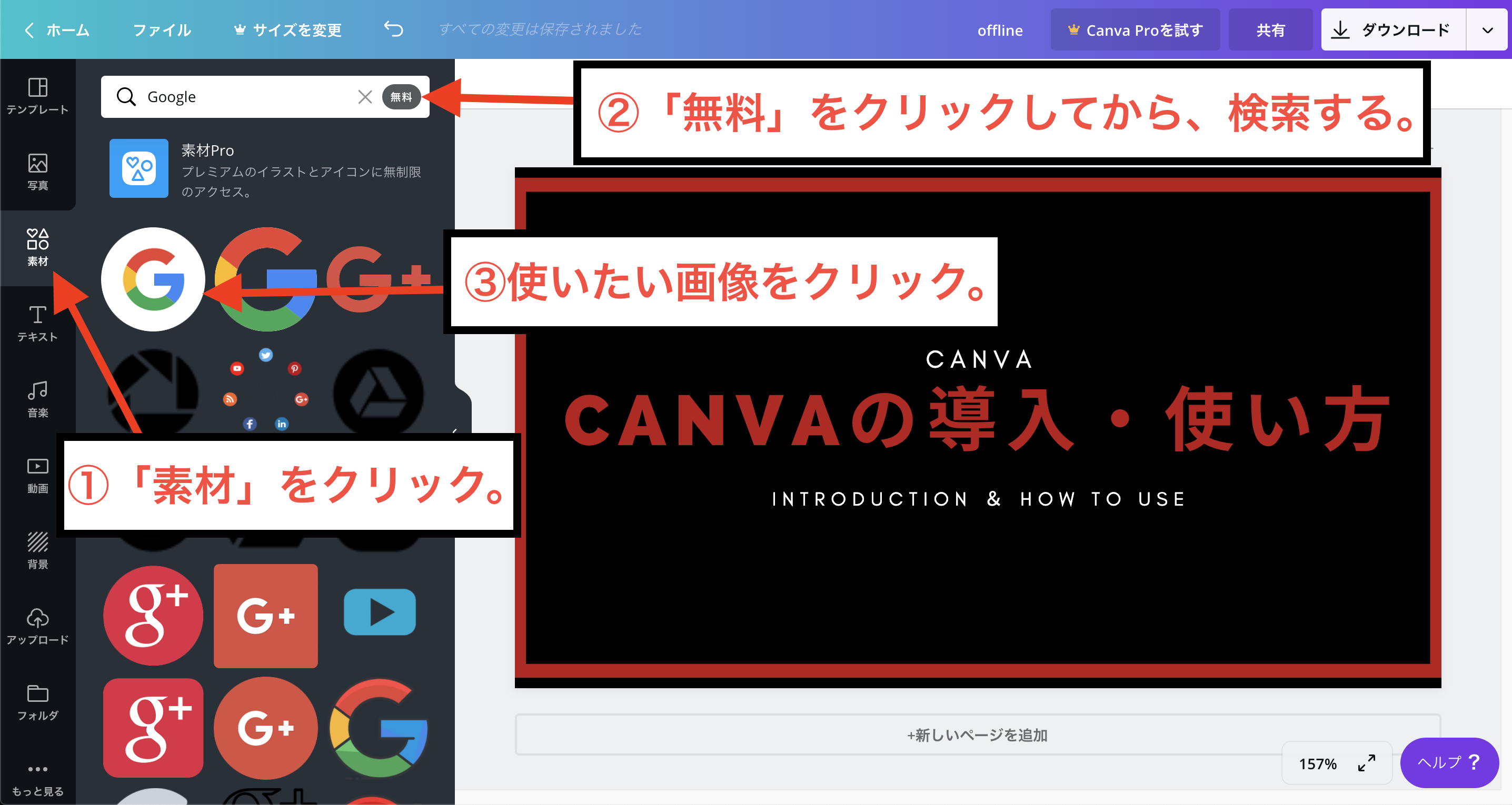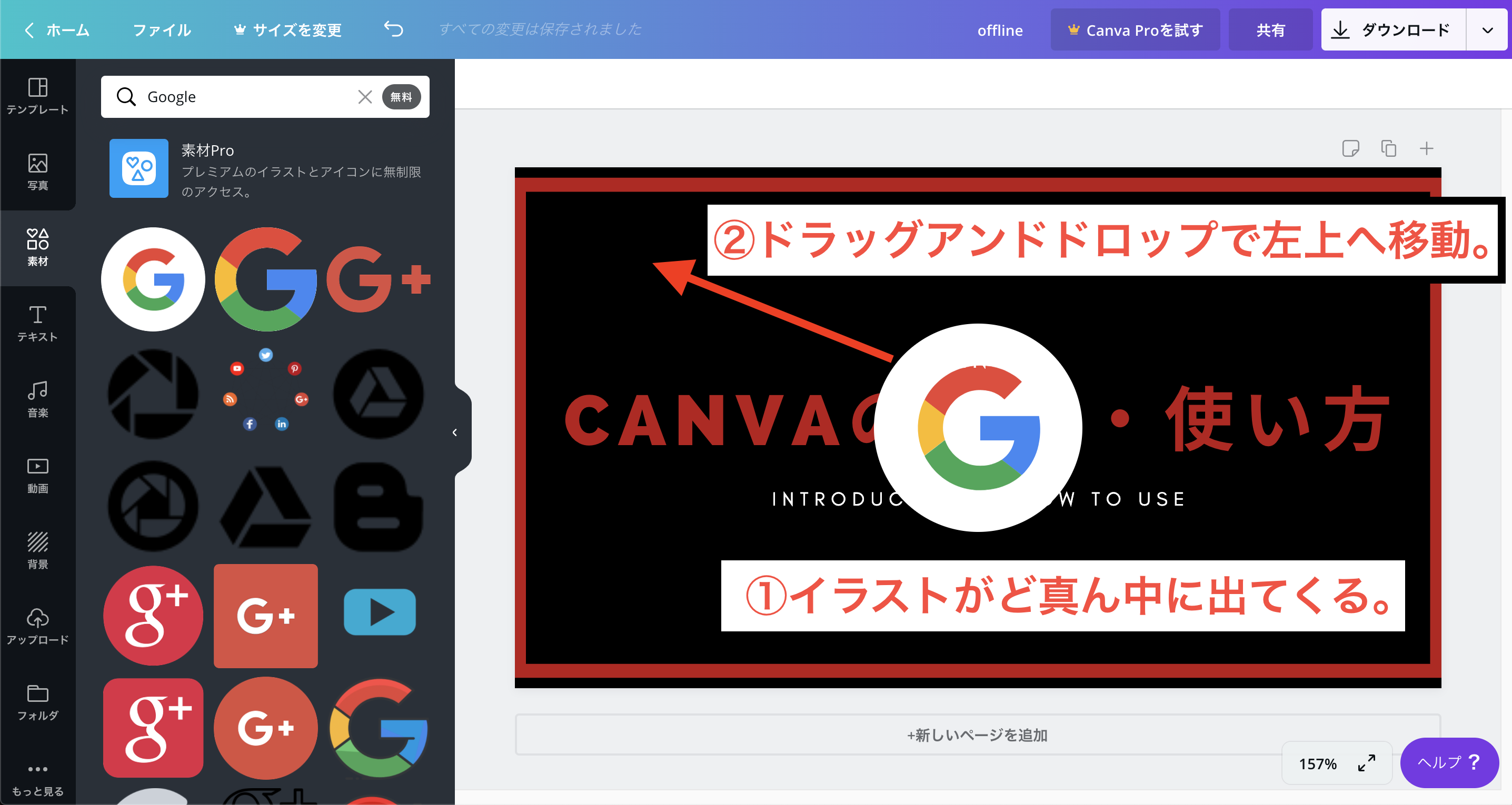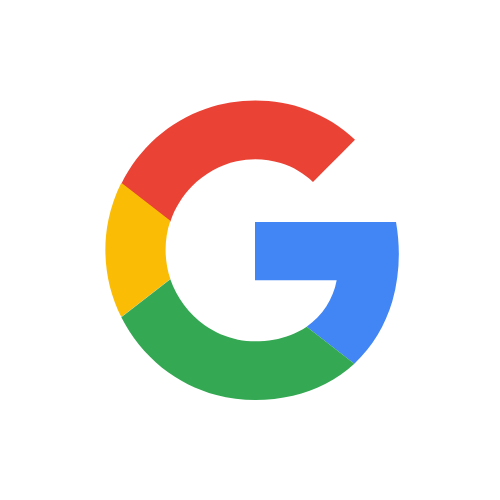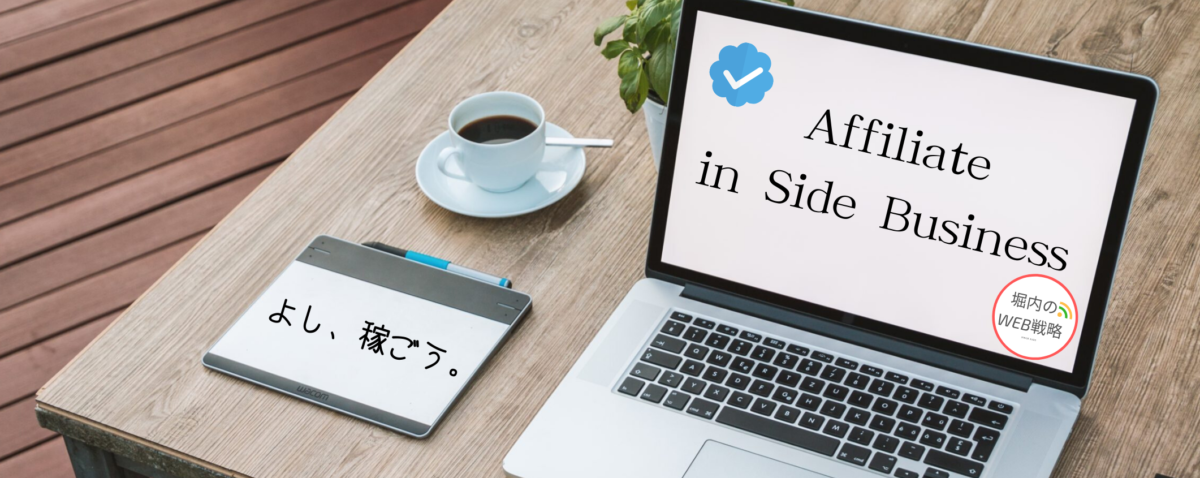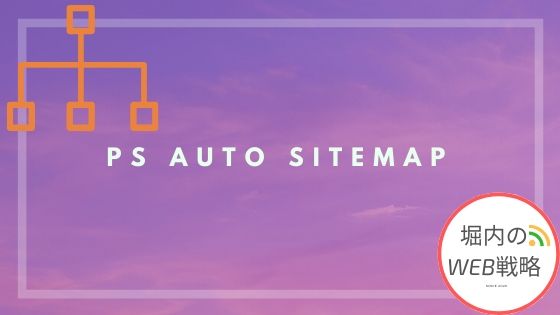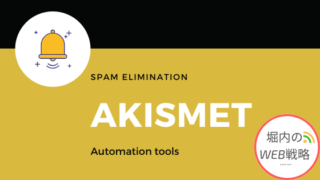- オリジナル感ってどうすれば出るの…?
- 画像を自作したいなあ…
- 「堀内のWEB戦略」の画像ってどうやって作ってるの…?
というあなたに向けて書きます。
今回は「canva(キャンバ)」という画像編集ツールを紹介します。
このようなソフトを使って画像を自作することで、
- オリジナル感を出せる
- SEO効果アップ
という効果があります。
「堀内のWEB戦略」でも、ほとんど全ての画像がcanvaで自作したものです。
無料でできますので、ぜひ^^
- canvaとは
- canvaの使い方【この記事のサムネを例に紹介!】
- canvaで画像作成するメリット
- 僕も乱用しているcanvaを紹介します。
- Googleが公言している内容も交えて解説します。
Contents
使い方動画
canvaとは

※もちろん、この画像もcanvaで作りました。たぶん3分くらい。
canvaは無料画像編集ツールです。
canvaを使う事で、初心者でも
- ブログ用の画像
- SNSに投稿するための画像
- YouTubeのサムネ
などをカンタンに作ることができます。
また、ネット上で完結するサービスとなりますので、
- 作った画像が消える心配がない
- ネット上に置いておけば、パソコンの保存容量節約
- 自動保存を採用しているので、保存忘れがない
などなど、メリット大量な神サービスです^^
canvaの導入・使い方

↑このような画像もカンタンに作れるようになります^^
ここからはcanvaの導入・使い方について書いていきます。
とはいえ、めちゃカンタンです^^
導入に関しては、「説明するまでもないかもしれない…」って思ったレベルですので、そうめんを作るよりカンタンです。
(僕はそうめん作りを失敗したことがありますが、canvaの導入はできました。)
canvaの導入方法
先ほども書きましたが、導入方法はたぶん説明するまでもないです。
SNSとかの登録ができる人ならここはスルーでOK。
- canvaにアクセスしましょう。
- ↓画像の赤枠の部分から登録方法を選択。
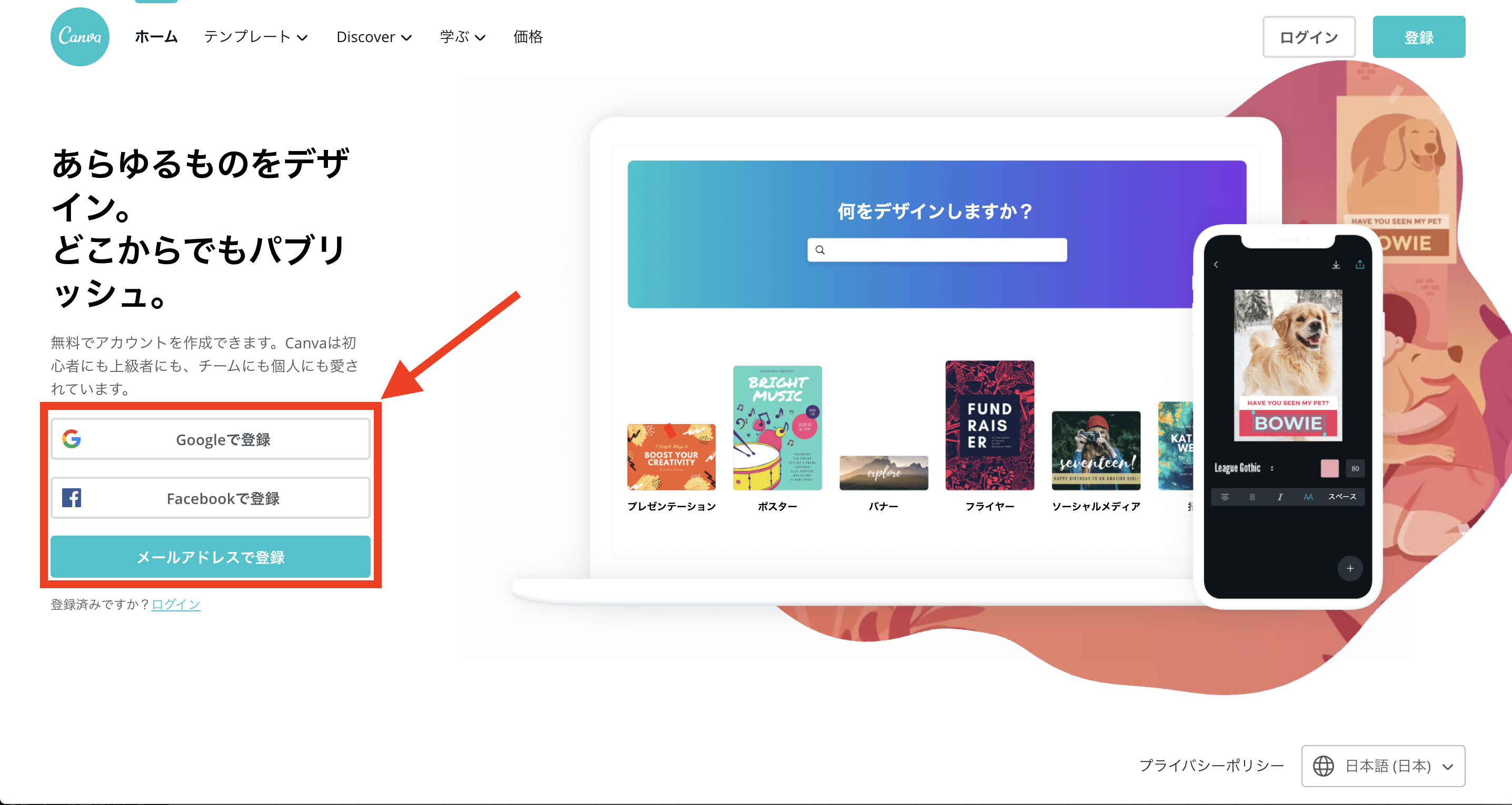
- メールアドレスなどを打ち込む。
以上です。
終わっちゃいました…
内容薄い…
登録を行うことで、次回からはマイページにログインできます^^

canvaで画像を作る方法
では、実際に画像を作る方法を解説します。
ですが、機能が多すぎてぶっちゃけ紹介しきれないので、例として1つ画像を作ってみます^^
完成した画像はこちら↓(この記事のサムネ)

では、作り方です。
※動画で見たい方はこちらからどうぞ。

難しく見えますが、やってみるとカンタンです。
あくまで例ですので、実際に作ってみることをおすすめします。
なんなら、こんなの見なくても作れる人も多いと思います。笑
(canvaのリンクはこちら→canva)
丁寧すぎて、長くなっちゃいました…
繰り返しですが、実際にはかなりカンタンです。
とりあえずこれ見てなくても、やってみることが大事です^^
まじで見た目以上にカンタンなので。笑
今回は、「テンプレート」と「素材」のみを使いましたが、他にも…
- 写真
- 背景
- ブログ用以外のテンプレート
なども使用できますので、かなり幅広くなります^^
canvaで画像作成するメリット

canvaのメリットは2つです。
これが大きいと考えており、僕は画像を自作しています。
- オリジナル感を出せる
- SEO効果アップ【Googleが公言】
ここからは、一般的には読者さんにあまり知られたくないことだと思いますが、僕はぶっちゃけます^^笑
オリジナル感を出せる
オリジナル感を出すことで、ブランディングができてきます。
例えば僕でいうと、常に「堀内のWEB戦略」のロゴを画像に入れています。
これは、サイト名を覚えてもらうためです。
サイト名を覚えてもらえると、徐々に「指名検索」が増えます。
指名検索=「堀内のWEB戦略 canva」など、サイト名から検索が入ること。
指名検索はGoogleがかなり高い評価をする傾向にあり、これを増やしたいという狙いがあります。(言っちゃった)
SEO効果アップ【Googleが公言】
Googleは公式でこのように公言しています。
・サイト内に同一または類似のトピックについて、キーワードがわずかに異なるだけの類似の記事や完全に重複する記事が存在しないか?
・この記事は独自のコンテンツや情報、レポート、研究、分析などを提供しているか?
出典:Googleウェブマスター向け公式ブログ
これをざっくりまとめると…
内容はオリジナルでお願いね!パクリやめてね!
って言っていることになります。
これに関して、記事の内容はもちろんですが、画像がオリジナルであるということもポイントだと思います。
事実、オリジナル画像を使っていた方がGoogleの評価が良いと言っている方もいます。
また現状、オリジナル画像を使っている人は少なく、多くの人がフリー画像か、お金を出せば使える画像を使っています。
そのような中で完全オリジナルな画像を使うというのは、かなりポイントが高いのではと考えています^^
canvaでサイトをオシャレに!

この記事では、
- canvaの説明
- canvaの導入・使い方【動画付き】
- 画像作成のメリット
を書いてきました^^
僕自身もほとんどの画像を自作しており、画像の自作はおすすめできます。
とはいえ、サイトの目的によってはフリー画像で良かったりするので、
「自分のはどうだろ…?」
って思ったりしたら、コメントかLINEをいただけたらお返事しますね^^
自分で言うのもなんですが…
多少の実績もあるので、ある程度説得力はあるかと思いますm(_ _)m

(canvaのリンクはこちら→canva)
今回の記事は以上となります。
最後までご覧いただきありがとうございました!